Come sbloccare iPhone senza passcode o Face ID SE dimenticato
Pubblicato: 2023-02-21Dimenticare il passcode del tuo iPhone o riscontrare problemi con Face ID può essere un'esperienza frustrante, soprattutto quando hai bisogno di accedere urgentemente al tuo dispositivo. Tuttavia, non c'è bisogno di farsi prendere dal panico: esistono diversi metodi per sbloccare il tuo iPhone senza passcode o Face ID. In questo articolo, esploreremo diverse opzioni che puoi utilizzare per riottenere l'accesso al tuo dispositivo, incluso l'utilizzo di iTunes, iCloud o l'utilizzo di iPhone Unlocker. Ti forniremo istruzioni dettagliate per aiutarti durante il processo, indipendentemente dal fatto che tu abbia accesso al computer. Dopo aver letto questo articolo, saprai come sbloccare il tuo iPhone senza passcode o Face ID e tornare al tuo dispositivo in pochissimo tempo.
Metodo 1. Sblocca iPhone senza passcode o Face ID con iTunes
Come sbloccare un iPhone senza la password? un modo per riottenere l'accesso al tuo dispositivo è utilizzare iTunes. Se hai precedentemente sincronizzato il tuo iPhone con iTunes, puoi ripristinare il dispositivo per rimuovere il passcode e ottenere nuovamente l'accesso. Questo metodo cancellerà tutti i dati e le impostazioni sul tuo iPhone, quindi è importante disporre di un backup se desideri ripristinare i dati in un secondo momento. Questa sezione ti guiderà attraverso i passaggi per sbloccare il tuo iPhone senza passcode utilizzando iTunes.
- Avvia iTunes sul tuo computer Mac o Windows e collega il tuo iPhone. Se ti viene chiesto di inserire un PIN per il blocco dello schermo, prova un'altra tecnica.
- Puoi mettere il tuo iPhone in modalità di ripristino spegnendolo e premendo rapidamente i pulsanti Volume su e Volume giù. Dopo aver tenuto premuto il pulsante laterale, vedrai una schermata Connetti a iTunes.
- Vedrai due opzioni sul tuo computer quando il tuo iPhone è in modalità di ripristino: Ripristina o Aggiorna.
- È necessario attendere il completamento del processo di ripristino prima di fare clic su Ripristina.
- Il tuo iPhone verrà ripristinato alle impostazioni di fabbrica una volta che iTunes confermerà che desideri farlo. Elimina il passcode iPhone dimenticato toccando Ripristina e aggiorna.
- Il passcode dello schermo, così come tutti i dati, vengono cancellati al termine del ripristino. L'iPhone può ora essere ripristinato e ripristinato da un backup di iTunes, se necessario.
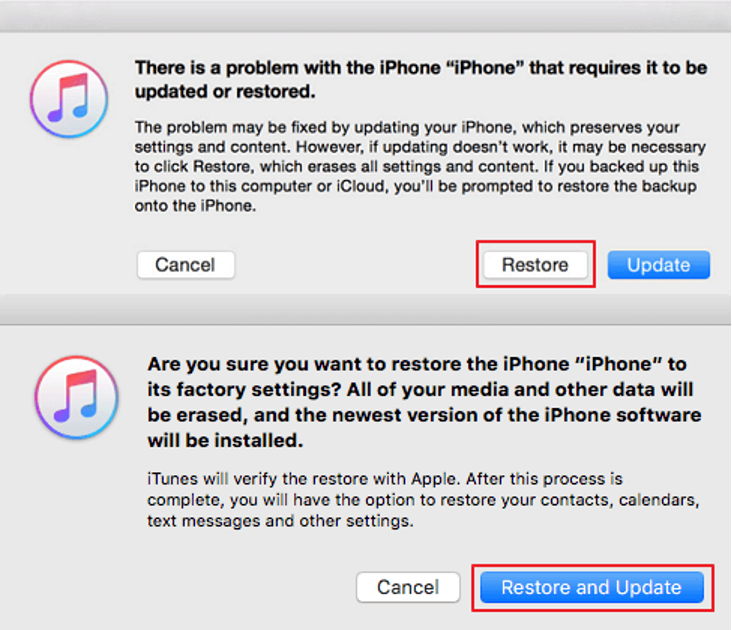
Metodo 2. Il modo migliore per sbloccare iPhone senza passcode o Face ID tramite Tenorshare 4uKey
Se vuoi sapere come sbloccare iPhone senza face id o passcode, Tenorshare 4uKey è una scelta eccellente. Questo potente strumento ti consente di sbloccare il tuo iPhone in modo rapido e semplice senza bisogno di competenze o conoscenze tecniche. Con Tenorshare 4uKey, puoi bypassare il passcode sul tuo iPhone e accedere al tuo dispositivo in pochi semplici passaggi. In questa sezione, ti illustreremo come utilizzare Tenorshare 4uKey per sbloccare il tuo iPhone e spiegheremo perché è considerato uno dei migliori strumenti per sbloccare iPhone.
Passo 1. Esegui il programma 4uKey dopo averlo scaricato e installato. Per sbloccare lo schermo dell'iPhone, fai clic sul pulsante Start.
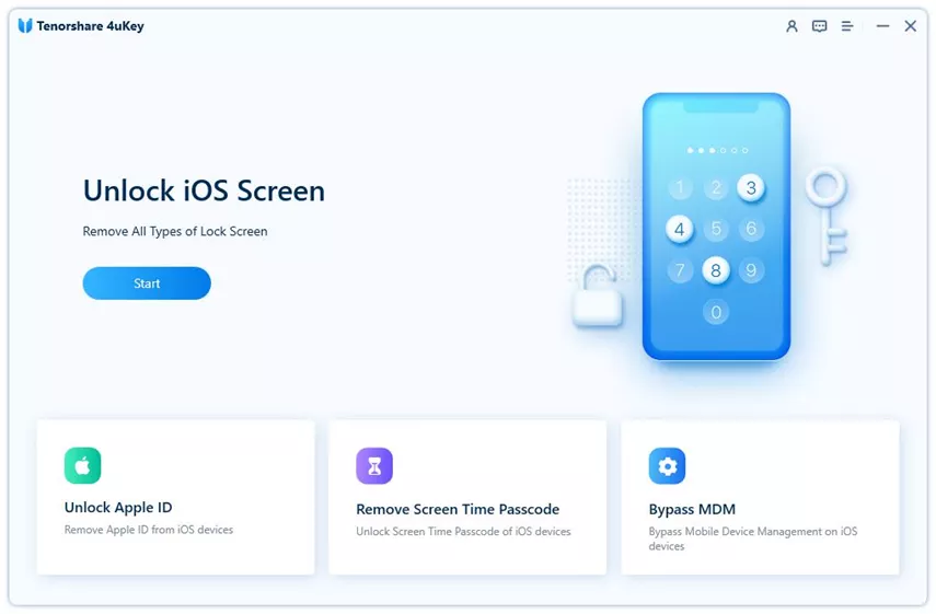
Passo 2. Il cavo fulmineo è necessario per collegare il tuo iPhone al computer. Una volta rilevato il telefono, fai clic sul pulsante Avanti.
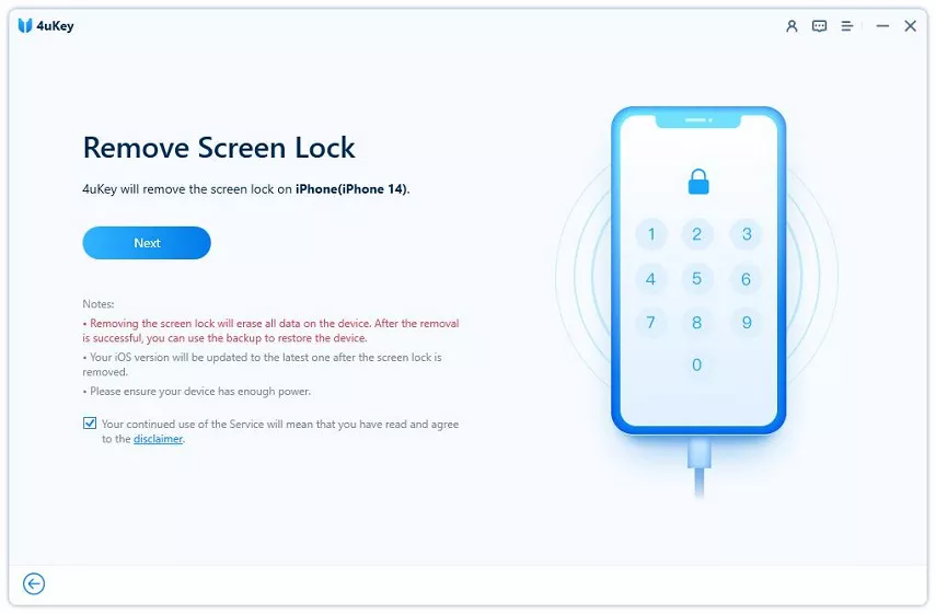
Passaggio 3. Il pacchetto firmware dovrebbe essere scaricato. Fare clic su Scarica. Aspetta pazientemente, ci vuole un po'.
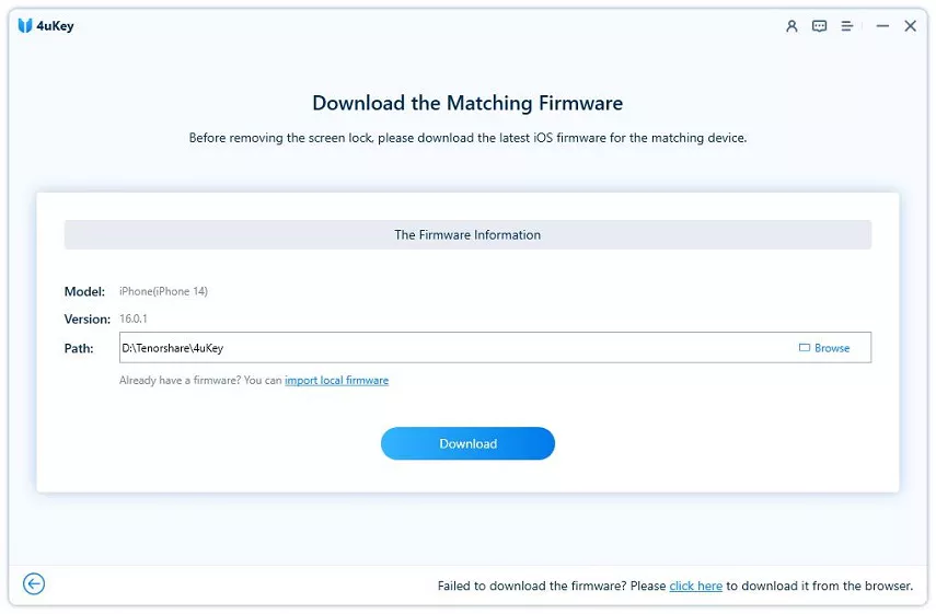
Passaggio 4. Il blocco dello schermo o Face ID può essere rimosso una volta che il download è stato completato con successo.
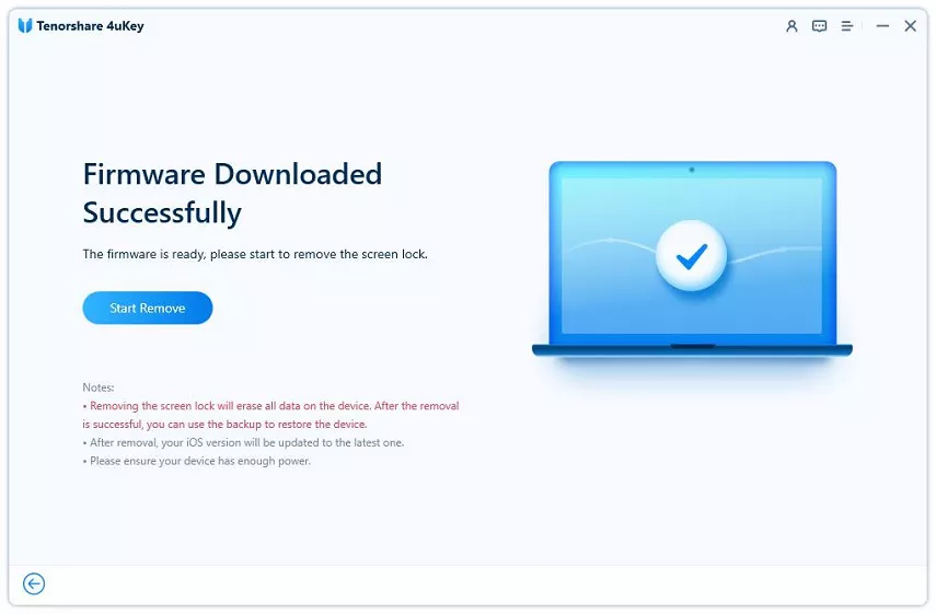

Passaggio 5. Entro pochi minuti, il processo sarà completato. È lo stesso per tutti gli iPhone e iPad, incluso iPhone14 senza Face ID.
Metodo 3. Sblocca iPhone senza passcode o Face ID utilizzando Trova il mio iPhone
Se stai cercando un modo per sbloccare il tuo iPhone senza passcode o Face ID e hai precedentemente abilitato Trova il mio iPhone sul tuo dispositivo, questo metodo potrebbe fare al caso tuo. Con l'aiuto di Trova il mio iPhone, puoi cancellare da remoto il tuo iPhone e rimuovere il passcode, che ti consentirà di accedere al tuo dispositivo senza passcode. Questo metodo è particolarmente utile se non hai accesso a un computer o non desideri utilizzare software di terze parti per sbloccare il tuo iPhone. In questa sezione, spiegheremo come utilizzare Trova il mio iPhone per sbloccare il tuo iPhone e ti guideremo attraverso i passaggi necessari su come aprire un iPhone senza password.
- Inizia aprendo Dov'è su un altro iPhone
.
- Per accedere, avrai bisogno del tuo ID Apple e della password. Dopodiché non devi far altro che inserire le credenziali del tuo account Apple e cliccare sul pulsante Accedi.
- Tutti i dispositivi associati allo stesso account saranno ora visibili sulla mappa.
- Dopo aver selezionato il dispositivo bloccato, toccalo per sbloccarlo.
- Nel menu delle azioni, seleziona Cancella iPhone dall'elenco delle opzioni. Usando questo metodo, sarai in grado di cancellare completamente tutti i dati dal dispositivo bloccato.
- Successivamente, configura il tuo iPhone e quindi seleziona Ripristina da backup iCloud, quindi inserisci le tue credenziali iCloud per ripristinare il backup dopo aver cancellato l'iPhone.
- Alla fine, ora sei riuscito a sbloccare il passcode sul tuo iPhone.
Metodo 4. Sblocca iPhone senza passcode o Face ID tramite l'opzione "Cancella iPhone".
Finché hai un iPhone con iOS 15.2 o versioni successive, puoi sfruttare un ottimo modo per sbloccarlo senza la necessità di utilizzare un passcode o persino Face ID. È un'operazione molto semplice e puoi eseguirla direttamente sul tuo iPhone. Il ripristino del tuo iPhone alle impostazioni di fabbrica richiederà solo di ricordare la password del tuo ID Apple. I passaggi seguenti possono essere seguiti se li trovi accettabili.
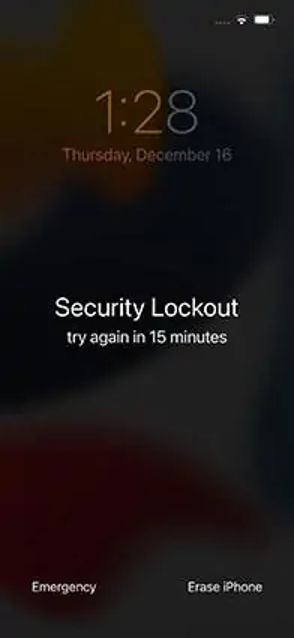
- Se non vedi "Cancella iPhone" nella parte inferiore dello schermo, prova a inserire ripetutamente il passcode sbagliato.
- Quando viene visualizzata la schermata di blocco di sicurezza, tocca "Cancella iPhone"
- Per uscire dal tuo ID Apple, devi inserire la password del tuo ID Apple.
- Sarai in grado di sbloccare nuovamente il tuo iPhone non appena il processo di cancellazione sarà completato.
Conclusione
Come entrare in iPhone senza passcode? Questo articolo fornisce soluzioni per sbloccare un iPhone senza passcode o Face ID. L'articolo copre diversi metodi per sbloccare un iPhone, incluso l'utilizzo di iTunes, Trova il mio iPhone, la funzione "Cancella iPhone" e Tenorshare 4uKey. Vengono fornite istruzioni dettagliate per ciascun metodo per aiutarti a riottenere l'accesso al tuo iPhone in modo rapido e semplice.
Per quanto riguarda Tenorshare 4uKey, è uno strumento potente ed efficace per sbloccare iPhone senza passcode o Face ID. Consente agli utenti di bypassare il passcode su un iPhone e ottenere l'accesso al dispositivo in pochi semplici passaggi, senza la necessità di competenze o conoscenze tecniche. Sebbene siano disponibili altri metodi, Tenorshare 4uKey offre i migliori risultati per sbloccare gli iPhone grazie alla sua facilità d'uso e all'elevato tasso di successo. Tuttavia, è sempre consigliabile scegliere il metodo più adatto alle proprie esigenze e preferenze.
